Aunque muchas apps se encuentran disponibles en formato APK, a las que puedes acceder a través de distintos portales, descargarlas e instalarlas en dispositivos Android, son muchos los que apuestan por Google Play Store cada vez que una aplicación es instalada o actualizada.
Esto es lǵico, ya que Play Store viene instalada de forma predeterminada en todos los dispositivos Android, al menos es así en el mundo occidental. Sin embargo, como cualquier software, la Play Store no está libre de presentar inconvenientes.
De hecho puede tener innumerables problemas y errores, que frecuentemente vienen señalados por un mensaje y un código alfanumérico que solo tiene significado para el equipo de desarrolladores de Google.
Error al recuperar la información del servidor df-dla-15

El error DF-DLA-15 al recuperar información del servidor df-dla-15 es un error frecuente de Play Store en los dispositivos con el sistema operativo Android, el cual suele aparecer al bajar apps nuevas o al actualizar las ya instaladas.
Por lo general los errores de código,son muy sencillo reparar este error , solo se debe borrar la memoria caché y los datos de Play Store. Pero en el caso del error DF-DLA-15 al recuperar la información del servidor, tendrá que borrar también su caché Dalvik, una especie de programa que se comporta como una copia de tu teléfono inteligente, una especie de máquina virtual. Borrar la caché Dalvik es mucho más complejo que borrar datos y caché desde Google Play Store en Aplicaciones ubicado en Configuración.
Sin embargo, antes de borrar tu caché Dalvik, quizá debas intentar retirar su tarjeta memoria SD, para esto debes desmontarla primero desde la sección de almacenamiento ubicada en configuración.
Luego, entre a Play Store y trate de bajar o actualizar una aplicación. En algunos casos la eliminación de sus tarjetas de memoria soluciona el error DF-DLA-15 al recuperar la información del servidor en sus dispositivos.
Play Store
El df-dla-15 es uno de estos errores que se convierte en muchas oportunidades en un dolor de cabeza. Este código a menudo aparece al tratar de bajar o actualizar una app utilizando Play Store. En el mensaje solo aparece que la aplicación no puede ser descargada, e indica un error al recuperar información del servidor. Y para muchos esto es solo palabrería tecnológica, pero no hay que preocuparse, esto puede tener varias soluciones, que puedes ver descritas a continuación.
- LIMPIAR LA CACHÉ DE GOOGLE PLAY
Android utiliza como cualquier sistema operativo actual un sistema de memoria caché para mejorar el rendimiento de su dispositivo. La caché es asignada tanto al dispositivo como a las aplicaciones en él instaladas, para guardar algunos datos e instrucciones y así hacer que los tiempos de carga disminuyan y prevenir que se congele. Así que cualquier problema que se genera debido al almacenamiento de datos en caché debe tratar de solucionarse borrando la caché de la app.
Para esto, solo debe ir a configuración o ajustes, buscar el menú Aplicaciones, claro la forma de acceso a la configuración y sus distintos menús va a depender de la versión de Android que tenga instalada. Una vez allí busque Google Play Store y presione para ver la configuración de la aplicación.

Al ingresar verás dos opciones en Almacenamiento: Borrar datos y Borrar caché. Si seleccionas Limpiar Datos te llevará a iniciar la sesión, ya que actualizará toda la aplicación, y por otro lado la otro opción le actualizará la data en la caché de la app. Si presionas en Borrar caché el número de datos de caché almacenados disminuye a cero bytes.
Una vez hecho esto, intente de nuevo instalar la aplicación que le haya dado el problema.
- DESINSTALAR LAS ACTUALIZACIONES DE GOOGLE PLAY STORE
Si los problemas persisten con Google Play después de borrar tanto el caché como los datos de la aplicación, se tienen otras opciones. Existe la posibilidad de que el error se genera debido a un problema con una reciente actualización.
Vaya a configuración tal como se hizo en la solución anterior, e ingrese al mismo menú de aplicaciones que previamente se mencionó y pulse en el Administrador de aplicaciones si se te pide. Ahora, busque Google Play Store de nuevo y abra el menú de información de la aplicación. Esta vez, presione el botón del menú que tiene tres puntos arriba y a la derecha de la pantalla. En gran número de teléfonos, aparecerá la opción Desinstalar actualizaciones, permitiendote regresar a la versión de Play Store que se tenía al principio con el software de su dispositivo.
Reinicie su teléfono y luego abra la Play Store y omita las directrices para actualizar la aplicación , en caso de que alguna aparezca. Vuelve a la aplicación que originalmente intentabas actualizar o instalar y prueba la aplicación.
- RESTABLECE SU CUENTA DE GOOGLE
Si ha tratado desinstalando las actualizaciones de Play Store y ha fracasado en el intento, no desespere, aún nos quedan algunos caminos por recorrer. Ahora elimine su cuenta de Google de su teléfono con Android, esto puede ayudar a reparar los problemas en Google Play. Aunque esta no es la solución más segura, restablecer su cuenta de Google en su móvil puede solventar distintos problemas relacionados o no con Google Play.
Para llevar esto a cabo, abra el menú de configuración como se indicó anteriormente, pero en esta oportunidad busque la pestaña “Cuentas” ubicada bajo la categoría “Personal”. Esto cargará un listado de todas las cuenta sincronizadas con su teléfono. Busque y presione la opción Google. En la pantalla que aparecerá tendrá acceso a las cuentas de Google sincronizadas con su dispositivo. Ahora toque la cuenta asociada con sus aplicaciones de Android.
Esto cargará una lista de todo lo que tu teléfono sincroniza con tu cuenta de Google. Presione el botón de tres puntos ubicado arriba y a la derecha de la pantalla para abrir el menú de su cuenta. Pulse “Eliminar cuenta”. Esto desaparecerá totalmente la cuenta de su dispositivo, dejándolo sin una cuenta de Google sincronizada.
Luego, en el menú Aplicaciones, en ajustes o configuración, busca la página de información de de la aplicación para Play Store y obliga a parar la aplicación (pulsar la opción forzar). Ahora limpia los datos y la caché de la aplicación. Busca el sitio de información de Google Services Framework e igualmente limpia datos y caché. Reinicia tu dispositivo.
Lo último que queda es agregar de nuevo tu cuenta google y actualizar la aplicación en caso de ser necesario.
TARJETA SD
Si tu teléfono cuenta con una microSD, quizá desmontarla y montarla pueda ser una solución.
En la sección de Almacenamiento y USB dentro de configuración, buscar almacenamiento portátil, presiona el botón de expulsión de la tarjeta, lo cual te permite extraer de forma la segura la tarjeta del dispositivo.
MEDIDAS EXTREMAS
Si probaste todo y aún no logras el objetivo, solo nos queda tomar medidas drásticas. Las dos opciones siguientes por lo general suelen resolver la mayoría de los problemas técnicos de su dispositivo, uno de ellos es limpiar la partición de la memoria caché de su dispositivo, esto requiere también iniciar el teléfono en modo de recuperación y borrarlo.
Lo bueno de esto es que no perderá datos. La otra opción radica en establecer los datos de fábrica de su teléfono, pero puede guardar respaldos de su información.
BORRANDO LA PARTICIÓN CACHE
En principio, debe apagar su dispositivo, y luego encender usando una combinación de teclas que le permita entrar en modo recuperación. Esta combinación varía según el dispositivo que utilice, entre las combinaciones más comunes tenemos las siguientes:
- Mantener presionada la tecla de Encendido y utilice la tecla de volumen para bajar hasta encontrar un icono de Android con su cuerpo abierto, el cual seleccionamos con la tecla de encendido. Luego, aparecerá un ícono blanco de Android con la siguiente frase escrita “Sin comando” . Ahora, pulse la tecla de encendido y la de volumen hacia arriba al mismo tiempo por unos tres segundos, y suelte solo la tecla de volumen. Esto debería llevarlo a modo recuperación.
- Otra combinación común, sobre todo en los dispositivos Android que mantienen la tecla encendido en la parte inferior, es la de pulsar a la vez las teclas Encendido, Subir volumen e Inicio. Deberá aparecer un logo de Samsung, más “Arranque de recuperación”, suelte los tres botones. Se mostrará una pantalla azul con la siguiente información “Instalando actualización del sistema” por hasta 30 s, advirtiéndole luego que la actualización ha fallado. Pasado unos segundos recuperación se cargará.
- El último juego de teclas que explicaremos será el utilizado por algunos dispositivos LG. Primero, mantener pulsado el Encendido y la tecla de bajar el volumen a la vez. Al aparecer el logo de LG, levante el dedo de la tecla de Encendido y presione de nuevo, sin soltar la tecla para bajar el volumen.
Existen innumerables teléfonos con el sistema operativo Android, por lo que es muy complicado detallar todas las combinaciones que puedan existir para entrar en modo recuperación, por lo que si estas combinaciones no funcionan para tu dispositivo, deberás realizar una búsqueda en la web específica para tu marca y modelo.
Ya dentro del modo de recuperación, desplácese en el menú hacia abajo, utilizando la tecla de volumen hasta encontrar la opción “Limpiar partición de caché”. Seleccione esta opción usando la tecla de Encendido y confirme presionando que “Si”. Su dispositivo iniciará la limpieza de la partición de la caché, lo que llevará algunos minutos. Al culminar el proceso, seleccione “Reiniciar dispositivo ahora” y confirme con la tecla de Encendido. Después de reiniciar, regrese a Google Play Store y trate de descargar o actualizar aquellas aplicaciones que le arrojaron mensaje de error. Y si esto no funciona, nos queda un última esperanza, Restablecer su Dispositivo.
RESTABLECIMIENTO DE FÁBRICA DE SU DISPOSITIVO
Este es el paso más largo y tedioso, además de que perderás absolutamente todos tus datos, lo positivo es que puedes realizar una copia de seguridad, lo cual debería ser el primer paso.
Luego, debe ir a configuración o ajustes del sistema y buscar allí el menú “Copia de seguridad y restablecimiento” en la opción de preferencias. Seleccione la opción “Restablecer datos de fábrica”. Esto le mostrará las cuentas en las que ha iniciado sesión en su dispositivo, además de un aviso de que se borrará todo el contenido de su dispositivo. Su tarjeta SD mantendrá los datos a menos que seleccione “Formatear tarjeta SD”; si quiere puede hacerlo, aunque no representa nada para este proceso. Recuerde mantener su teléfono encendido o con una buena cantidad de carga para hacer esto de forma segura. Pulse “Restablecer teléfono” e introduzca su PIN o contraseña para corroborar la seguridad. El dispositivo iniciará su restablecimiento. Una vez culminado el proceso vuelva a configurar su móvil y descargue de nuevo las aplicaciones fallidas desde Google Play.

Si estás bajando o actualizando Whatsapp desde Google Play Store y se te presenta algún inconveniente, posiblemente tengas problemas como Códigos de error, La aplicación que intentas descargar no es compatible con tu dispositivo Android o No tienes suficiente espacio de almacenamiento, etc.
¿Conoces Whatsapp08 Sniffer? Echa un vistazo a nuestro artículo.
Entre los códigos de error los más comunes son 413, 481, 491, 492, 505, 907, 910, 921, 927, 941 y por supuesto el DF-DLA-15.
En realidad estos códigos de error no tienen ninguna relación con WhatsApp, pero se encuentran asociados a las descargas de las aplicaciones que se realizan desde Google Play Store.
Para solucionar problemas de códigos de error seguimos los pasos planteados en el apartado anterior.
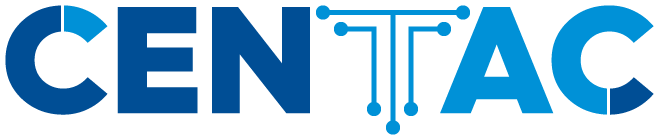
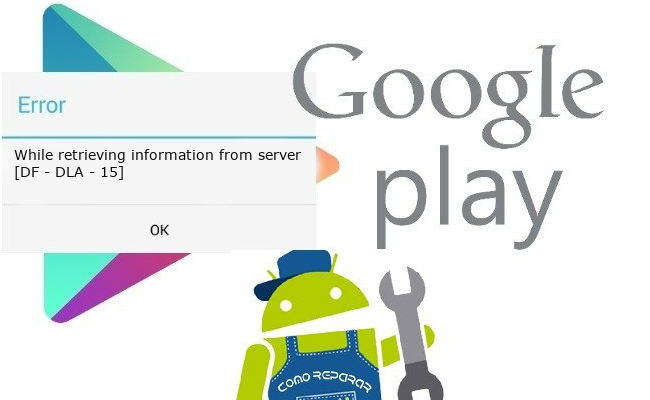
Añadir comentario